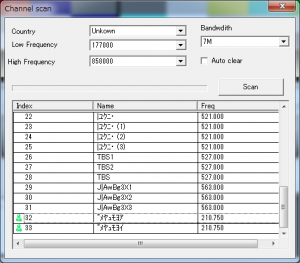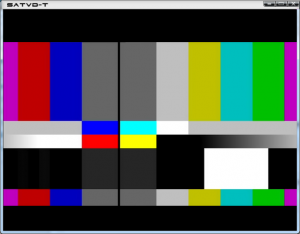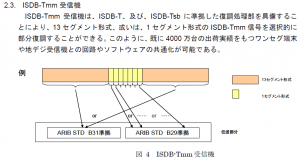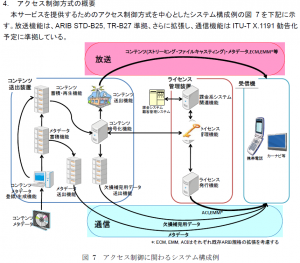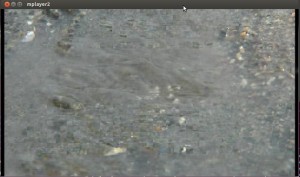Ubuntu 12.04 + hp t5730w(PC) +「ブラジル地デジ向けUSBチューナー S870」+「台湾のセブンイレブンで台湾の銀行のオンライン決済向けに販売していたSmartCardリーダ」+「B-CASカード」という組み合わせで、日本の地デジを視聴することに成功。
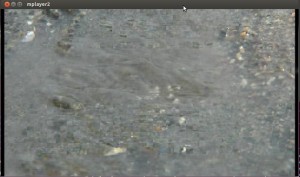
最初、使い方がよく分からなかったので、難航したのですが、PT2のDVB環境関連の記事を参考にすることで、なんとか視聴に成功しました。
試行錯誤しすぎて、最終的にどうやれば見えるのかがよくわからない状態に・・・
あとで環境再構築して、やり直さないと・・・
とりあえずは以下の様な感じ。
1. SmartCardを使える環境にする
2. fuse_b25というB-CASアクセスコントロールがかかっている/dev/dvb/にラッピングするものを導入
3. PT2用のtuneコマンドでチャンネル切り替え、が可能なのを確認
4. 「mplayer /dev/dvb/adapter?/dvr0」とすると、上記tuneコマンドで選択したチャンネルが見える
というわけで、送料込み4千円でLinuxで認識するUSBチューナーが手に入るよ、という話でした。
# tail -f /var/log/syslog
May 22 17:11:42 hp-t5730w FUSE_b25[13068]: /dvr0 open flags:0x8000
May 22 17:11:42 hp-t5730w FUSE_b25[13068]: created new section for pid:[000000].
May 22 17:11:42 hp-t5730w FUSE_b25[13068]: created new section for pid:[0x0001].
May 22 17:11:42 hp-t5730w FUSE_b25[13068]: created new section for pid:[0x0010].
May 22 17:11:42 hp-t5730w FUSE_b25[13068]: created new section for pid:[0x0011].
May 22 17:11:42 hp-t5730w FUSE_b25[13068]: created new section for pid:[0x0012].
May 22 17:11:42 hp-t5730w FUSE_b25[13068]: new PAT for ts:0x7fe1, ver:0x1b, 6-progs.
May 22 17:11:42 hp-t5730w FUSE_b25[13068]: created new section for pid:[0x01f0].
May 22 17:11:42 hp-t5730w FUSE_b25[13068]: created new section for pid:[0x03f0].
May 22 17:11:42 hp-t5730w FUSE_b25[13068]: created new section for pid:[0x04f0].
May 22 17:11:42 hp-t5730w FUSE_b25[13068]: created new section for pid:[0x1fc8].
May 22 17:11:42 hp-t5730w FUSE_b25[13068]: created new section for pid:[0x1df0].
May 22 17:11:42 hp-t5730w FUSE_b25[13068]: detected TS packet size 188 bytes.
May 22 17:11:42 hp-t5730w FUSE_b25[13068]: created new section for pid:[0x0901].
May 22 17:11:42 hp-t5730w FUSE_b25[13068]: new PMT for prog:0x0408, ver:0x02, 10-pes's.
May 22 17:11:42 hp-t5730w FUSE_b25[13068]: new PMT for prog:0x0409, ver:0x02, 10-pes's.
May 22 17:11:42 hp-t5730w FUSE_b25[13068]: new PMT for prog:0x040a, ver:0x04, 10-pes's.
May 22 17:11:42 hp-t5730w FUSE_b25[13068]: new ECM. ver:[0x1b].
May 22 17:11:42 hp-t5730w FUSE_b25[13068]: sent an ECM to the card.(len:30)
May 22 17:11:42 hp-t5730w FUSE_b25[13068]: Got an ECM response.
May 22 17:11:42 hp-t5730w FUSE_b25[13068]: ECM k_odd updated.
May 22 17:11:42 hp-t5730w FUSE_b25[13068]: ECM k_even updated.
May 22 17:11:42 hp-t5730w FUSE_b25[13068]: descramle started.
May 22 17:11:43 hp-t5730w FUSE_b25[13068]: new PMT for prog:0xfff1, ver:0000, 12-pes's.
May 22 17:11:43 hp-t5730w FUSE_b25[13068]: new PMT for prog:0x0588, ver:0x0a, 6-pes's.
May 22 17:11:44 hp-t5730w FUSE_b25[13068]: new ECM. ver:[0x1c].
May 22 17:11:44 hp-t5730w FUSE_b25[13068]: sent an ECM to the card.(len:30)
May 22 17:11:44 hp-t5730w FUSE_b25[13068]: Got an ECM response.
May 22 17:11:44 hp-t5730w FUSE_b25[13068]: ECM k_even updated.
May 22 17:11:46 hp-t5730w FUSE_b25[13068]: new ECM. ver:[0x1d].
May 22 17:11:46 hp-t5730w FUSE_b25[13068]: sent an ECM to the card.(len:30)
May 22 17:11:46 hp-t5730w FUSE_b25[13068]: Got an ECM response.
May 22 17:11:46 hp-t5730w FUSE_b25[13068]: ECM k_odd updated.
May 22 17:11:47 hp-t5730w FUSE_b25[13068]: bad data for short event desc.
May 22 17:11:47 hp-t5730w FUSE_b25[13068]: bad data/overflow in EIT. discarding the rest.
May 22 17:11:47 hp-t5730w FUSE_b25[13068]: bad data for short event desc.
May 22 17:11:47 hp-t5730w FUSE_b25[13068]: bad data/overflow in EIT. discarding the rest.
May 22 17:11:48 hp-t5730w FUSE_b25[13068]: new ECM. ver:[0x1e].
May 22 17:11:48 hp-t5730w FUSE_b25[13068]: sent an ECM to the card.(len:30)
May 22 17:11:48 hp-t5730w FUSE_b25[13068]: Got an ECM response.
May 22 17:11:48 hp-t5730w FUSE_b25[13068]: ECM k_even updated.
May 22 17:11:50 hp-t5730w FUSE_b25[13068]: outbuf overflowed.
May 22 17:11:50 FUSE_b25[13068]: last message repeated 195 times
May 22 17:11:50 hp-t5730w rsyslogd-2177: imuxsock begins to drop messages from pid 13068 due to rate-limiting
mplayerの起動関連
# mplayer /dev/dvb/adapter8/dvr0
MPlayer2 UNKNOWN (C) 2000-2011 MPlayer Team
3DNow supported but disabled
3DNowExt supported but disabled
mplayer: could not connect to socket
mplayer: No such file or directory
Failed to open LIRC support. You will not be able to use your remote control.
Playing /dev/dvb/adapter8/dvr0.
Detected file format: MPEG-2 transport stream format (libavformat)
Cannot seek backward in linear streams!
Seek failed
[mpegts @ 0x5891d80]Continuity check failed for pid 18 expected 6 got 0
[aac @ 0x15986a0]channel element 3.2 is not allocated
[mpeg2video @ 0x15986a0]mpeg_decode_postinit() failure
[aac @ 0x15986a0]channel element 1.4 is not allocated
[mpeg2video @ 0x15986a0]mpeg_decode_postinit() failure
[NULL @ 0x15986a0]non-existing PPS referenced
[h264 @ 0x15986a0]non-existing PPS 1 referenced
[h264 @ 0x15986a0]decode_slice_header error
[h264 @ 0x15986a0]no frame!
[h264 @ 0x15986a0]non-existing PPS referenced
[h264 @ 0x15986a0]non-existing PPS 1 referenced
[h264 @ 0x15986a0]decode_slice_header error
[h264 @ 0x15986a0]no frame!
[mpeg2video @ 0x15986a0]mpeg_decode_postinit() failure
[mpeg2video @ 0x15986a0]mpeg_decode_postinit() failure
[mpeg2video @ 0x15986a0]mpeg_decode_postinit() failure
[mpeg2video @ 0x15986a0]mpeg_decode_postinit() failure
[mpeg2video @ 0x15986a0]mpeg_decode_postinit() failure
[mpeg2video @ 0x15986a0]mpeg_decode_postinit() failure
[h264 @ 0x15986a0]non-existing PPS referenced
[h264 @ 0x15986a0]non-existing PPS 1 referenced
[h264 @ 0x15986a0]decode_slice_header error
[h264 @ 0x15986a0]no frame!
[h264 @ 0x15986a0]non-existing PPS referenced
[h264 @ 0x15986a0]non-existing PPS 1 referenced
[h264 @ 0x15986a0]decode_slice_header error
[h264 @ 0x15986a0]no frame!
[h264 @ 0x15986a0]non-existing PPS referenced
[h264 @ 0x15986a0]non-existing PPS 1 referenced
[h264 @ 0x15986a0]decode_slice_header error
[h264 @ 0x15986a0]no frame!
[mpeg2video @ 0x15986a0]mpeg_decode_postinit() failure
[mpegts @ 0x5891d80]Continuity check failed for pid 18 expected 2 got 0
[mpeg2video @ 0x15986a0]mpeg_decode_postinit() failure
[mpeg2video @ 0x15986a0]mpeg_decode_postinit() failure
[mpeg2video @ 0x15986a0]mpeg_decode_postinit() failure
[mpegts @ 0x5891d80]Continuity check failed for pid 18 expected 2 got 0
[mpegts @ 0x5891d80]Continuity check failed for pid 18 expected 2 got 0
[mpegts @ 0x5891d80]Continuity check failed for pid 18 expected 1 got 0
[mpeg2video @ 0x15986a0]mpeg_decode_postinit() failure
[h264 @ 0x15986a0]non-existing PPS referenced
[h264 @ 0x15986a0]non-existing PPS 1 referenced
[h264 @ 0x15986a0]decode_slice_header error
[h264 @ 0x15986a0]no frame!
[h264 @ 0x15986a0]non-existing PPS referenced
[h264 @ 0x15986a0]non-existing PPS 1 referenced
[h264 @ 0x15986a0]decode_slice_header error
[h264 @ 0x15986a0]no frame!
[h264 @ 0x15986a0]non-existing PPS referenced
[h264 @ 0x15986a0]non-existing PPS 1 referenced
[h264 @ 0x15986a0]decode_slice_header error
[h264 @ 0x15986a0]no frame!
[mpegts @ 0x5891d80]Continuity check failed for pid 18 expected 1 got 0
[mpegts @ 0x5891d80]Continuity check failed for pid 18 expected 2 got 0
[mpegts @ 0x5891d80]Continuity check failed for pid 18 expected 2 got 0
[mpegts @ 0x5891d80]Continuity check failed for pid 18 expected 1 got 0
[mpegts @ 0x5891d80]Continuity check failed for pid 18 expected 1 got 0
[mpegts @ 0x5891d80]Continuity check failed for pid 18 expected 1 got 0
[mpegts @ 0x5891d80]Continuity check failed for pid 18 expected 1 got 0
[mpegts @ 0x5891d80]Continuity check failed for pid 18 expected 1 got 0
[mpegts @ 0x5891d80]Continuity check failed for pid 18 expected 1 got 0
[mpegts @ 0x5891d80]Continuity check failed for pid 18 expected 1 got 0
[mpegts @ 0x5891d80]Continuity check failed for pid 18 expected 1 got 0
[mpegts @ 0x5891d80]Continuity check failed for pid 18 expected 1 got 0
[mpegts @ 0x5891d80]Continuity check failed for pid 18 expected 1 got 0
[mpegts @ 0x5891d80]Continuity check failed for pid 18 expected 1 got 0
[mpegts @ 0x5891d80]Continuity check failed for pid 18 expected 1 got 0
[mpegts @ 0x5891d80]Continuity check failed for pid 18 expected 1 got 0
[mpegts @ 0x5891d80]Continuity check failed for pid 18 expected 1 got 0
[mpegts @ 0x5891d80]Continuity check failed for pid 18 expected 1 got 0
[mpegts @ 0x5891d80]Continuity check failed for pid 18 expected 1 got 0
[mpegts @ 0x5891d80]Continuity check failed for pid 18 expected 1 got 0
[mpegts @ 0x5891d80]Continuity check failed for pid 18 expected 1 got 0
[mpegts @ 0x5891d80]Continuity check failed for pid 18 expected 1 got 0
[mpegts @ 0x5891d80]Continuity check failed for pid 18 expected 1 got 0
[mpeg2video @ 0x15986a0]mpeg_decode_postinit() failure
[mpegts @ 0x5891d80]Continuity check failed for pid 18 expected 1 got 0
[mpegts @ 0x5891d80]Continuity check failed for pid 18 expected 1 got 0
[mpegts @ 0x5891d80]Continuity check failed for pid 18 expected 1 got 0
[mpegts @ 0x5891d80]Continuity check failed for pid 18 expected 1 got 0
[mpegts @ 0x5891d80]Continuity check failed for pid 18 expected 1 got 0
[mpegts @ 0x5891d80]Continuity check failed for pid 18 expected 1 got 0
[mpegts @ 0x5891d80]Continuity check failed for pid 18 expected 1 got 0
[mpegts @ 0x5891d80]Continuity check failed for pid 18 expected 1 got 0
[mpegts @ 0x5891d80]Continuity check failed for pid 18 expected 1 got 0
[mpegts @ 0x5891d80]Continuity check failed for pid 18 expected 1 got 0
[mpegts @ 0x5891d80]Continuity check failed for pid 18 expected 1 got 0
[mpegts @ 0x5891d80]Continuity check failed for pid 18 expected 1 got 0
[mpegts @ 0x5891d80]Continuity check failed for pid 18 expected 1 got 0
[mpegts @ 0x5891d80]Continuity check failed for pid 18 expected 1 got 0
[mpegts @ 0x5891d80]Continuity check failed for pid 18 expected 1 got 0
[mpegts @ 0x5891d80]Continuity check failed for pid 18 expected 1 got 0
[mpegts @ 0x5891d80]Continuity check failed for pid 18 expected 1 got 0
[mpegts @ 0x5891d80]Continuity check failed for pid 18 expected 1 got 0
[mpegts @ 0x5891d80]Continuity check failed for pid 18 expected 1 got 0
[mpegts @ 0x5891d80]Continuity check failed for pid 18 expected 1 got 0
[mpegts @ 0x5891d80]Continuity check failed for pid 18 expected 1 got 0
[mpegts @ 0x5891d80]Continuity check failed for pid 18 expected 1 got 0
[mpegts @ 0x5891d80]Continuity check failed for pid 18 expected 1 got 0
[mpegts @ 0x5891d80]Continuity check failed for pid 18 expected 1 got 0
[mpegts @ 0x5891d80]Continuity check failed for pid 18 expected 1 got 0
[mpegts @ 0x5891d80]Continuity check failed for pid 18 expected 1 got 0
[mpegts @ 0x5891d80]Continuity check failed for pid 18 expected 1 got 0
[mpegts @ 0x5891d80]Continuity check failed for pid 18 expected 1 got 0
[mpegts @ 0x5891d80]Continuity check failed for pid 18 expected 1 got 0
[mpegts @ 0x5891d80]Continuity check failed for pid 18 expected 1 got 0
[mpegts @ 0x5891d80]Continuity check failed for pid 18 expected 1 got 0
[mpegts @ 0x5891d80]Continuity check failed for pid 18 expected 1 got 0
[mpegts @ 0x5891d80]Continuity check failed for pid 18 expected 1 got 0
[mpegts @ 0x5891d80]Continuity check failed for pid 18 expected 1 got 0
[mpegts @ 0x5891d80]Continuity check failed for pid 18 expected 1 got 0
[h264 @ 0x15986a0]non-existing PPS referenced
[h264 @ 0x15986a0]non-existing PPS 1 referenced
[h264 @ 0x15986a0]decode_slice_header error
[h264 @ 0x15986a0]no frame!
[h264 @ 0x15986a0]non-existing PPS referenced
[h264 @ 0x15986a0]non-existing PPS 1 referenced
[h264 @ 0x15986a0]decode_slice_header error
[h264 @ 0x15986a0]no frame!
[h264 @ 0x15986a0]non-existing PPS referenced
[h264 @ 0x15986a0]non-existing PPS 1 referenced
[h264 @ 0x15986a0]decode_slice_header error
[h264 @ 0x15986a0]no frame!
[mpegts @ 0x5891d80]Continuity check failed for pid 18 expected 1 got 0
[mpegts @ 0x5891d80]Continuity check failed for pid 18 expected 4 got 0
[mpegts @ 0x5891d80]Continuity check failed for pid 18 expected 3 got 0
[h264 @ 0x15986a0]non-existing PPS referenced
[h264 @ 0x15986a0]non-existing PPS 1 referenced
[h264 @ 0x15986a0]decode_slice_header error
[h264 @ 0x15986a0]no frame!
[h264 @ 0x15986a0]non-existing PPS referenced
[h264 @ 0x15986a0]non-existing PPS 1 referenced
[h264 @ 0x15986a0]decode_slice_header error
[h264 @ 0x15986a0]no frame!
[h264 @ 0x15986a0]non-existing PPS referenced
[h264 @ 0x15986a0]non-existing PPS 1 referenced
[h264 @ 0x15986a0]decode_slice_header error
[h264 @ 0x15986a0]no frame!
[mpegts @ 0x5891d80]PES packet size mismatch
[mpegts @ 0x5891d80]PES packet size mismatch
[mpegts @ 0x5891d80]Continuity check failed for pid 18 expected 2 got 0
[mpegts @ 0x5891d80]Continuity check failed for pid 18 expected 1 got 0
[mpegts @ 0x5891d80]Continuity check failed for pid 18 expected 1 got 0
[mpegts @ 0x5891d80]Continuity check failed for pid 18 expected 2 got 0
[mpegts @ 0x5891d80]Continuity check failed for pid 18 expected 2 got 0
[mpegts @ 0x5891d80]Continuity check failed for pid 18 expected 2 got 0
[mpegts @ 0x5891d80]Continuity check failed for pid 18 expected 2 got 0
[mpegts @ 0x5891d80]Continuity check failed for pid 18 expected 2 got 0
[h264 @ 0x15986a0]non-existing PPS referenced
[h264 @ 0x15986a0]non-existing PPS 1 referenced
[h264 @ 0x15986a0]decode_slice_header error
[h264 @ 0x15986a0]no frame!
[h264 @ 0x15986a0]non-existing PPS referenced
[h264 @ 0x15986a0]non-existing PPS 1 referenced
[h264 @ 0x15986a0]decode_slice_header error
[h264 @ 0x15986a0]no frame!
[h264 @ 0x15986a0]non-existing PPS referenced
[h264 @ 0x15986a0]non-existing PPS 1 referenced
[h264 @ 0x15986a0]decode_slice_header error
[h264 @ 0x15986a0]no frame!
[mpegts @ 0x5891d80]Continuity check failed for pid 18 expected 2 got 0
[mpegts @ 0x5891d80]Continuity check failed for pid 18 expected 1 got 0
[mpegts @ 0x5891d80]Continuity check failed for pid 18 expected 1 got 0
[mpegts @ 0x5891d80]Continuity check failed for pid 18 expected 2 got 0
[mpegts @ 0x5891d80]Continuity check failed for pid 18 expected 2 got 0
[mpegts @ 0x5891d80]Continuity check failed for pid 18 expected 2 got 0
[mpegts @ 0x5891d80]Continuity check failed for pid 18 expected 2 got 0
[mpegts @ 0x5891d80]Continuity check failed for pid 18 expected 2 got 0
[mpegts @ 0x5891d80]Continuity check failed for pid 18 expected 2 got 0
[mpegts @ 0x5891d80]Continuity check failed for pid 18 expected 1 got 0
[mpegts @ 0x5891d80]Continuity check failed for pid 18 expected 1 got 0
[h264 @ 0x15986a0]non-existing PPS referenced
[h264 @ 0x15986a0]non-existing PPS 1 referenced
[h264 @ 0x15986a0]decode_slice_header error
[h264 @ 0x15986a0]no frame!
[h264 @ 0x15986a0]non-existing PPS referenced
[h264 @ 0x15986a0]non-existing PPS 1 referenced
[h264 @ 0x15986a0]decode_slice_header error
[h264 @ 0x15986a0]no frame!
[h264 @ 0x15986a0]non-existing PPS referenced
[h264 @ 0x15986a0]non-existing PPS 1 referenced
[h264 @ 0x15986a0]decode_slice_header error
[h264 @ 0x15986a0]no frame!
[mpegts @ 0x5891d80]Continuity check failed for pid 18 expected 1 got 0
[mpegts @ 0x5891d80]Continuity check failed for pid 18 expected 1 got 0
[mpegts @ 0x5891d80]Continuity check failed for pid 18 expected 2 got 0
[h264 @ 0x15986a0]non-existing PPS referenced
[h264 @ 0x15986a0]non-existing PPS 1 referenced
[h264 @ 0x15986a0]decode_slice_header error
[h264 @ 0x15986a0]no frame!
[h264 @ 0x15986a0]non-existing PPS referenced
[h264 @ 0x15986a0]non-existing PPS 1 referenced
[h264 @ 0x15986a0]decode_slice_header error
[h264 @ 0x15986a0]no frame!
[h264 @ 0x15986a0]non-existing PPS referenced
[h264 @ 0x15986a0]non-existing PPS 1 referenced
[h264 @ 0x15986a0]decode_slice_header error
[h264 @ 0x15986a0]no frame!
[mpegts @ 0x5891d80]Continuity check failed for pid 18 expected 2 got 0
[mpegts @ 0x5891d80]Continuity check failed for pid 18 expected 7 got 0
[mpegts @ 0x5891d80]Continuity check failed for pid 18 expected 2 got 0
[mpegts @ 0x5891d80]Continuity check failed for pid 18 expected 2 got 0
[mpegts @ 0x5891d80]Continuity check failed for pid 18 expected 4 got 0
[mpegts @ 0x5891d80]Continuity check failed for pid 18 expected 2 got 0
[h264 @ 0x15986a0]non-existing PPS referenced
[h264 @ 0x15986a0]non-existing PPS 1 referenced
[h264 @ 0x15986a0]decode_slice_header error
[h264 @ 0x15986a0]no frame!
[h264 @ 0x15986a0]non-existing PPS referenced
[h264 @ 0x15986a0]non-existing PPS 1 referenced
[h264 @ 0x15986a0]decode_slice_header error
[h264 @ 0x15986a0]no frame!
[h264 @ 0x15986a0]non-existing PPS referenced
[h264 @ 0x15986a0]non-existing PPS 1 referenced
[h264 @ 0x15986a0]decode_slice_header error
[h264 @ 0x15986a0]no frame!
[mpegts @ 0x5891d80]Continuity check failed for pid 18 expected 2 got 0
[mpegts @ 0x5891d80]Continuity check failed for pid 18 expected 9 got 0
[mpegts @ 0x5891d80]Continuity check failed for pid 16 expected 1 got 0
[mpegts @ 0x5891d80]Continuity check failed for pid 18 expected 3 got 0
[mpegts @ 0x5891d80]Continuity check failed for pid 18 expected 4 got 0
[mpegts @ 0x5891d80]Continuity check failed for pid 18 expected 3 got 0
[mpegts @ 0x5891d80]PES packet size mismatch
[mpegts @ 0x5891d80]PES packet size mismatch
[mpegts @ 0x5891d80]Continuity check failed for pid 18 expected 6 got 0
[mpegts @ 0x5891d80]Continuity check failed for pid 18 expected 1 got 0
[mpegts @ 0x5891d80]Continuity check failed for pid 18 expected 1 got 0
[mpegts @ 0x5891d80]Continuity check failed for pid 18 expected 2 got 0
[mpegts @ 0x5891d80]Continuity check failed for pid 18 expected 2 got 0
[mpegts @ 0x5891d80]Continuity check failed for pid 18 expected 4 got 0
[h264 @ 0x15986a0]non-existing PPS referenced
[h264 @ 0x15986a0]non-existing PPS 1 referenced
[h264 @ 0x15986a0]decode_slice_header error
[h264 @ 0x15986a0]no frame!
[mpegts @ 0x5891d80]Continuity check failed for pid 18 expected 4 got 0
[mpegts @ 0x5891d80]Continuity check failed for pid 18 expected 2 got 0
[mpegts @ 0x5891d80]Continuity check failed for pid 18 expected 2 got 0
[mpegts @ 0x5891d80]Continuity check failed for pid 18 expected 1 got 0
[mpegts @ 0x5891d80]Continuity check failed for pid 18 expected 1 got 0
[mpegts @ 0x5891d80]Continuity check failed for pid 18 expected 2 got 0
[mpegts @ 0x5891d80]Continuity check failed for pid 18 expected 2 got 0
[mpegts @ 0x5891d80]Continuity check failed for pid 18 expected 6 got 0
[mpegts @ 0x5891d80]Continuity check failed for pid 18 expected 7 got 0
[mpegts @ 0x5891d80]Continuity check failed for pid 18 expected 2 got 0
[mpegts @ 0x5891d80]Continuity check failed for pid 17 expected 1 got 0
[mpegts @ 0x5891d80]Continuity check failed for pid 18 expected 2 got 0
[mpegts @ 0x5891d80]Continuity check failed for pid 18 expected 2 got 0
[mpegts @ 0x5891d80]Continuity check failed for pid 18 expected 2 got 0
[mpegts @ 0x5891d80]Continuity check failed for pid 16 expected 1 got 0
[mpegts @ 0x5891d80]Continuity check failed for pid 18 expected 14 got 0
[mpegts @ 0x5891d80]Continuity check failed for pid 18 expected 4 got 0
[mpegts @ 0x5891d80]Estimating duration from bitrate, this may be inaccurate
[lavf] stream 0: video (mpeg2video), -vid 0
[lavf] stream 1: audio (aac), -aid 0
[lavf] stream 10: audio (aac), -aid 1
[lavf] stream 11: video (h264), -vid 1
LAVF: Program 1032
LAVF: Program 1033
LAVF: Program 1034
LAVF: Program 1416
LAVF: Program 65521
VIDEO: [MPG2] 1440x1080 0bpp 29.970 fps 24000.0 kbps (2929.7 kbyte/s)
Load subtitles in /dev/dvb/adapter8/
Failed to open VDPAU backend libvdpau_r300.so: cannot open shared object file: No such file or directory
[vdpau] Error when calling vdp_device_create_x11: 1
[ass] auto-open
==========================================================================
Opening video decoder: [ffmpeg] FFmpeg's libavcodec codec family
Selected video codec: [ffmpeg2] vfm: ffmpeg (FFmpeg MPEG-2)
==========================================================================
==========================================================================
Opening audio decoder: [ffmpeg] FFmpeg/libavcodec audio decoders
[aac @ 0x15986a0]Reserved bit set.
AUDIO: 48000 Hz, 2 ch, s16le, 239.2 kbit/15.58% (ratio: 29906->192000)
Selected audio codec: [ffaac] afm: ffmpeg (FFmpeg AAC (MPEG-2/MPEG-4 Audio))
==========================================================================
[AO OSS] audio_setup: Can't open audio device /dev/dsp: No such file or directory
AO: [alsa] 48000Hz 2ch s16le (2 bytes per sample)
Starting playback...
Movie-Aspect is 1.78:1 - prescaling to correct movie aspect.
VO: [xv] 1440x1080 => 1920x1080 Planar YV12
[mpeg2video @ 0x15986a0]warning: first frame is no keyframe
A:8309.8 V:8308.3 A-V: 1.566 ct: 0.000 0/ 0 357% 39% 6.2% 20 0
[mpegts @ 0x5891d80]PES packet size mismatch
[mpegts @ 0x5891d80]PES packet size mismatch
A:8309.9 V:8308.3 A-V: 1.625 ct: 0.000 0/ 0 348% 38% 8.7% 21 0
[mpegts @ 0x5891d80]Continuity check failed for pid 18 expected 3 got 0
[mpegts @ 0x5891d80]Continuity check failed for pid 18 expected 6 got 0
A:8310.1 V:8308.4 A-V: 1.747 ct: 0.000 0/ 0 334% 37% 11.4% 23 0
[mpegts @ 0x5891d80]Continuity check failed for pid 18 expected 4 got 0
A:8310.2 V:8308.4 A-V: 1.817 ct: 0.000 0/ 0 327% 36% 15.4% 24 0
[mpegts @ 0x5891d80]Continuity check failed for pid 18 expected 10 got 0
[mpegts @ 0x5891d80]Continuity check failed for pid 18 expected 2 got 0
A:8310.5 V:8308.5 A-V: 2.007 ct: 0.000 0/ 0 311% 35% 19.1% 27 0
[mpegts @ 0x5891d80]Continuity check failed for pid 18 expected 2 got 0
[mpegts @ 0x5891d80]Continuity check failed for pid 18 expected 2 got 0
[mpegts @ 0x5891d80]Continuity check failed for pid 18 expected 2 got 0
A:8310.6 V:8308.5 A-V: 2.091 ct: 0.000 0/ 0 307% 34% 22.5% 28 0
[mpegts @ 0x5891d80]Continuity check failed for pid 16 expected 1 got 0
A:8310.7 V:8308.6 A-V: 2.159 ct: 0.000 0/ 0 303% 35% 23.0% 29 0
[mpegts @ 0x5891d80]Continuity check failed for pid 18 expected 6 got 0
[mpegts @ 0x5891d80]Continuity check failed for pid 18 expected 4 got 0
[mpegts @ 0x5891d80]Continuity check failed for pid 18 expected 3 got 0
[mpegts @ 0x5891d80]Continuity check failed for pid 18 expected 2 got 0
[mpegts @ 0x5891d80]Continuity check failed for pid 18 expected 2 got 0
A:8310.8 V:8308.6 A-V: 2.225 ct: 0.000 0/ 0 298% 34% 25.4% 30 0
[mpegts @ 0x5891d80]Continuity check failed for pid 18 expected 1 got 0
[mpegts @ 0x5891d80]Continuity check failed for pid 18 expected 1 got 0
[mpegts @ 0x5891d80]Continuity check failed for pid 18 expected 1 got 0
[mpegts @ 0x5891d80]Continuity check failed for pid 18 expected 2 got 0
[mpegts @ 0x5891d80]Continuity check failed for pid 18 expected 1 got 0
[mpegts @ 0x5891d80]Continuity check failed for pid 18 expected 1 got 0
[mpegts @ 0x5891d80]Continuity check failed for pid 18 expected 1 got 0
A:8311.0 V:8308.6 A-V: 2.328 ct: 0.000 0/ 0 298% 34% 26.2% 31 0
[mpegts @ 0x5891d80]Continuity check failed for pid 18 expected 3 got 0
[mpegts @ 0x5891d80]Continuity check failed for pid 18 expected 2 got 0
[mpegts @ 0x5891d80]Continuity check failed for pid 18 expected 2 got 0
[mpegts @ 0x5891d80]Continuity check failed for pid 18 expected 2 got 0
[mpegts @ 0x5891d80]Continuity check failed for pid 18 expected 2 got 0
[mpegts @ 0x5891d80]Continuity check failed for pid 18 expected 2 got 0
[mpegts @ 0x5891d80]Continuity check failed for pid 18 expected 1 got 0
[mpegts @ 0x5891d80]Continuity check failed for pid 18 expected 1 got 0
[mpegts @ 0x5891d80]Continuity check failed for pid 18 expected 2 got 0
[mpegts @ 0x5891d80]Continuity check failed for pid 18 expected 2 got 0
A:8311.1 V:8308.7 A-V: 2.397 ct: 0.000 0/ 0 294% 33% 28.0% 32 0
[mpegts @ 0x5891d80]Continuity check failed for pid 18 expected 2 got 0
A:8311.2 V:8308.7 A-V: 2.463 ct: 0.000 0/ 0 291% 33% 29.2% 33 0
[mpegts @ 0x5891d80]Continuity check failed for pid 18 expected 5 got 0
[mpegts @ 0x5891d80]Continuity check failed for pid 18 expected 2 got 0
[mpegts @ 0x5891d80]Continuity check failed for pid 18 expected 2 got 0
A:8311.3 V:8308.7 A-V: 2.558 ct: 0.000 0/ 0 288% 33% 31.1% 34 0
[mpegts @ 0x5891d80]Continuity check failed for pid 18 expected 2 got 0
[mpegts @ 0x5891d80]Continuity check failed for pid 18 expected 2 got 0
A:8311.4 V:8308.8 A-V: 2.618 ct: 0.000 0/ 0 285% 32% 32.1% 35 0
[mpegts @ 0x5891d80]Continuity check failed for pid 18 expected 2 got 0
[mpegts @ 0x5891d80]Continuity check failed for pid 18 expected 4 got 0
[mpegts @ 0x5891d80]Continuity check failed for pid 18 expected 2 got 0
A:8311.5 V:8308.8 A-V: 2.702 ct: 0.000 0/ 0 282% 32% 34.2% 36 0
[mpegts @ 0x5891d80]Continuity check failed for pid 18 expected 2 got 0
[mpegts @ 0x5891d80]Continuity check failed for pid 18 expected 2 got 0
A:8311.6 V:8308.8 A-V: 2.780 ct: 0.000 0/ 0 281% 32% 34.7% 37 0
[mpegts @ 0x5891d80]Continuity check failed for pid 17 expected 1 got 0
[mpegts @ 0x5891d80]Continuity check failed for pid 18 expected 2 got 0
[mpegts @ 0x5891d80]Continuity check failed for pid 16 expected 1 got 0
A:8311.7 V:8308.9 A-V: 2.854 ct: 0.000 0/ 0 279% 31% 35.1% 38 0
[mpegts @ 0x5891d80]Continuity check failed for pid 18 expected 5 got 0
[mpegts @ 0x5891d80]Continuity check failed for pid 18 expected 4 got 0
A:8311.8 V:8308.9 A-V: 2.929 ct: 0.000 0/ 0 276% 32% 36.4% 39 0
[mpegts @ 0x5891d80]Continuity check failed for pid 18 expected 3 got 0
A:8312.1 V:8308.9 A-V: 3.163 ct: 0.000 0/ 0 276% 31% 38.0% 40 0
[mpegts @ 0x5891d80]Continuity check failed for pid 18 expected 6 got 0
[mpegts @ 0x5891d80]Continuity check failed for pid 18 expected 7 got 0
A:8312.2 V:8309.0 A-V: 3.254 ct: 0.000 0/ 0 273% 31% 41.2% 41 0
[mpegts @ 0x5891d80]Continuity check failed for pid 18 expected 14 got 0
[mpegts @ 0x5891d80]Continuity check failed for pid 18 expected 2 got 0
A:8312.4 V:8309.0 A-V: 3.393 ct: 0.000 0/ 0 268% 31% 42.5% 43 0
[mpegts @ 0x5891d80]Continuity check failed for pid 18 expected 2 got 0
[mpegts @ 0x5891d80]Continuity check failed for pid 18 expected 2 got 0
A:8312.5 V:8309.1 A-V: 3.455 ct: 0.000 0/ 0 265% 31% 44.0% 44 0
[mpegts @ 0x5891d80]Continuity check failed for pid 18 expected 2 got 0
A:8312.6 V:8309.1 A-V: 3.513 ct: 0.000 0/ 0 263% 31% 44.0% 45 0
[mpegts @ 0x5891d80]Continuity check failed for pid 16 expected 1 got 0
A:8312.7 V:8309.1 A-V: 3.568 ct: 0.000 0/ 0 260% 30% 44.3% 46 0
[mpegts @ 0x5891d80]Continuity check failed for pid 18 expected 14 got 0
[mpegts @ 0x5891d80]Continuity check failed for pid 18 expected 4 got 0
A:8312.8 V:8309.2 A-V: 3.628 ct: 0.000 0/ 0 258% 30% 44.2% 47 0
Exiting... (Quit)